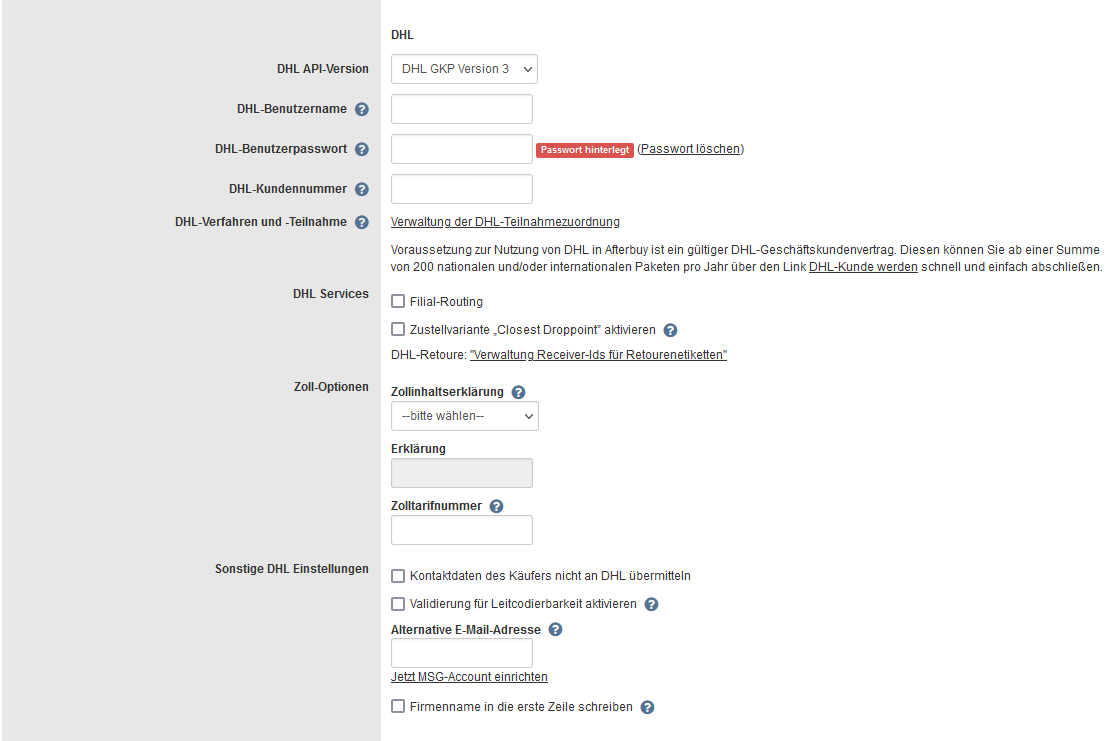Einstellungen:DHL: Unterschied zwischen den Versionen
Aus Afterbuy-Wiki
K |
|||
| Zeile 20: | Zeile 20: | ||
>> DHL-Services :: | >> DHL-Services :: | ||
{{List| | {{List| | ||
| − | Filial-Routing >> Durch Aktivierung wird eine Sendung bei Unzustellbarkeit (z.B. Empfänger nicht ermittelbar) automatisch in die nächstgelegene | + | Filial-Routing >> Durch Aktivierung wird eine Sendung bei Unzustellbarkeit (z.B. Empfänger nicht ermittelbar) automatisch in die nächstgelegene Postfiliale weitergeleitet.;; |
Zustellvariante „Closest Droppoint” aktivieren >> | Zustellvariante „Closest Droppoint” aktivieren >> | ||
| Zeile 34: | Zeile 34: | ||
Kontaktdaten des Käufers nicht an die DHL übermitteln >> Mit dieser Option verhindern Sie, dass E-Mail-Adressen und Telefonnummer Ihrer Käufer an DHL übermittelt werden.;; | Kontaktdaten des Käufers nicht an die DHL übermitteln >> Mit dieser Option verhindern Sie, dass E-Mail-Adressen und Telefonnummer Ihrer Käufer an DHL übermittelt werden.;; | ||
Validierung für Leitcodierbarkeit aktivieren >> Aktivieren Sie diese Option, wenn Sie die Validierung auf Leitcodierbarkeit während des Paketscheindrucks verwenden möchten. Bitte beachten Sie, dass diese Überprüfung nur durchgeführt wird, wenn die Aktion nur "leitcodierbare drucken" im Paketscheindruck verwendet wird.;; | Validierung für Leitcodierbarkeit aktivieren >> Aktivieren Sie diese Option, wenn Sie die Validierung auf Leitcodierbarkeit während des Paketscheindrucks verwenden möchten. Bitte beachten Sie, dass diese Überprüfung nur durchgeführt wird, wenn die Aktion nur "leitcodierbare drucken" im Paketscheindruck verwendet wird.;; | ||
| − | Alternative E-Mail-Adresse >> Geben Sie hier Ihre E-Mail-Adresse an, wenn Sie als Versender die Abholinformation erhalten möchten. Bleibt dieses Feld leer, nutzen wir Ihre Standard E-Mail-Adresse.;; | + | Alternative E-Mail-Adresse >> Geben Sie hier Ihre E-Mail-Adresse an, wenn Sie als Versender die Abholinformation erhalten möchten. Bleibt dieses Feld leer, nutzen wir Ihre Standard-E-Mail-Adresse.;; |
Firmenname in die erste Zeile schreiben >> Wenn diese Option aktiviert ist, wird der Firmenname auf Paketscheinen in die erste Zeile geschrieben und Vor- und Nachname des Empfängers in die zweite Zeile.}} | Firmenname in die erste Zeile schreiben >> Wenn diese Option aktiviert ist, wird der Firmenname auf Paketscheinen in die erste Zeile geschrieben und Vor- und Nachname des Empfängers in die zweite Zeile.}} | ||
| name=Angabe| description=Beschreibung}} | | name=Angabe| description=Beschreibung}} | ||
Version vom 26. April 2023, 15:39 Uhr
Einstellungen zu DHL
Wenn Sie einen Account für das DHL Geschäftskundenportal besitzen, können Sie auch diese Paketscheine direkt über Ihren Afterbuy-Account heraus drucken. Folgende Angaben werden benötigt:
| Angabe | Beschreibung |
|---|---|
| DHL API-Version | Hier ist standardmäßig GKP Version 3 hinterlegt. |
| DHL Benutzername |
Ihr DHL-Benutzername, bzw. Ihr Benutzername im Geschäftskundenportal (GKP): |
| DHL Benutzerpasswort |
Ihr DHL-Benutzerpasswort bzw. Ihr Benutzerpasswort im Geschäftskundenportal (GKP): |
| DHL Kundennummer | Die DHL-Kundennummer bzw. Ihr Geschäftskundenportal-Kundennummer (EKP) finden Sie in Ihren Geschäftskundenportal-Vertragsdaten. Sie sollte 10 Nummern lang sein. |
| DHL-Verfahren und -Teilnahme |
Nach dem Klick auf Verwaltung der DHL-Teilnahmezuordnung müssen Sie das Verfahren und die Teilnahme für den nationalen und internationalen Versand anlegen.
|
| DHL-Services |
|
| Zolloptionen |
|
| Sonstige DHL Einstellugen |
|